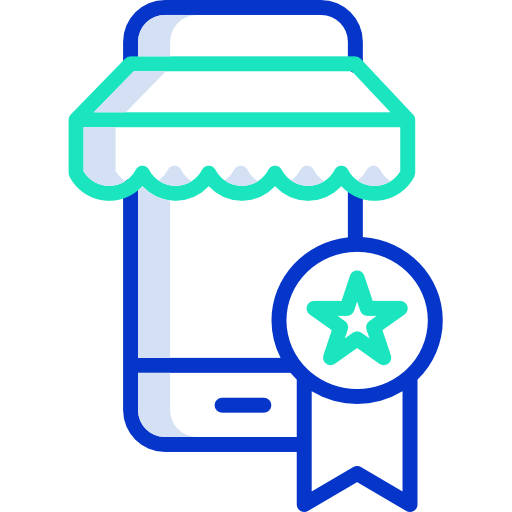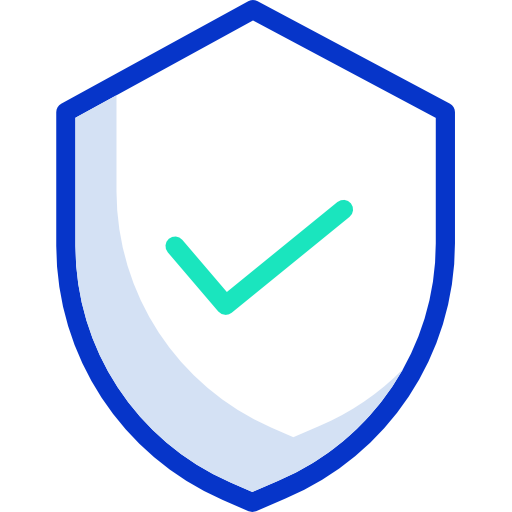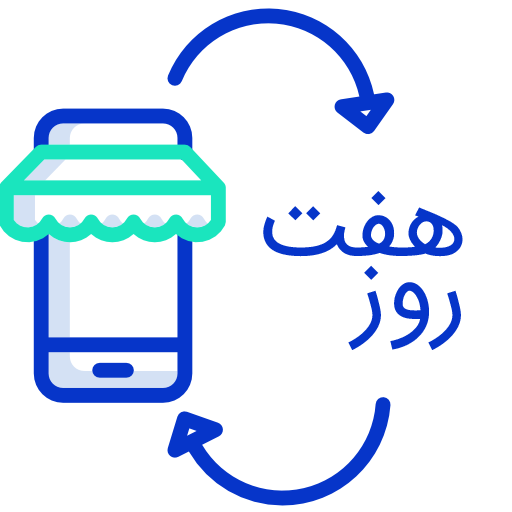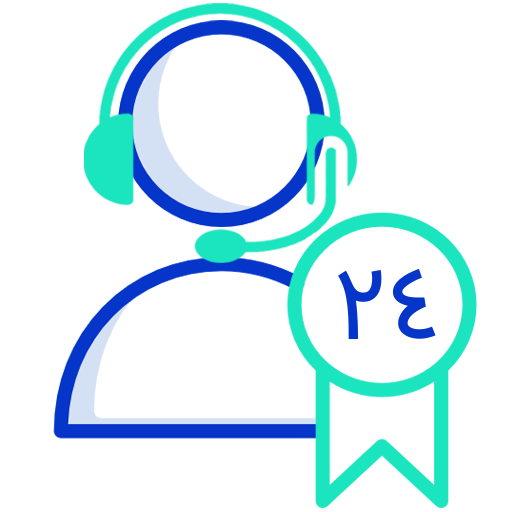فرض کنید در حال تماشای فیلم در آیفون یا آیپد هستید. بعد از مدتی مچ دستتان از نگه داشتن گوشی خسته میشود. برای همین بیشتر مواقع از این روش فیلم دیدن خسته میشوید. اما اگر بتوانید به راحتی آیفون و یا آیپد خود را به تلویزیون متصل کنید، کار شما راحت میشود. حالا سوالی که در اینجا مطرح میشود این است که چگونه آیفون یا آیپد را به تلویزیون وصل کنیم؟
تماشای محتوای صفحه نمایش آیفون و آیپد بر روی نمایشگر بزرگ تلویزیون، علاوه بر راحتی، لذت بیشتری هم دارد. برای همین این روزها بسیاری از کاربران سیستم عاملهای iOS به دنبال این هستند که بدانند چگونه میتوان آیفون یا آیپد را به تلویزیون وصل کرد. برای وصل کردن آیفون به تلویزیون چندین روش مختلف وجود دارد. هر کدام از این روشها، شرایط و ضوابط خاص خود را دارد. در ادامه این مطلب 6 روش مختلف برای وصل کردن آیفون به تلویزیون معرفی شده است.
1.اتصال آیفون به تلویزیون با کابل HDMI
یکی از سادهترین روشهایی که با استفاده از آن میتوانید آیفون یا آیپد خود را به تلویزیون متصل کنید، مربوط به استفاده از کابلهایی همچون Digital AV Adapter است که منجر به اتصال آیفون یا آیپد به پورت HDMI تلویزیون خواهد شد. از طریق اتصال کابل HDMI، تلویزیون وضوح آیفون را کپی میکند. در نتیجه در نمایشگرهای بزرگ شفافیت تصویر کمتر خواهد بود. اما برای نمایش عکس و فیلم، آیفون تصاویر را با حداکثر وضوح به تلویزیون ارسال میکند. حداکثر وضوحی که آداپتور منتقل میکند، برابر با 1080 پیکسل است. بنابراین عکس و فیلم کمی واضحتر دیده میشوند. نکتهای که در این روش وجود دارد این است که اتصال از طریق آداپتور و کابل HDMI برای بازی مناسب نیست؛ چرا که تصویر با اندکی تاخیر ارسال میشود. علاوه بر این بسیاری از بازیها از این طریق کار نمیکنند. نکته مثبت در مورد این روش این است که این کابل از صدا و تصویر به خوبی پشتیبانی میکند.
برای استفاده از این روش به یک کابل HDMI نیاز داریم که هر دو سر کابل اتصال HDMI داشته باشد. تلویزیون مورد استفاده هم باید دارای پورت HDMI باشد. همچنین باید دقت کنید که نرمافزارهای آیفون با کابل مورد استفاده سازگار باشند. علاوه بر این طول کابل باید به اندازه کافی بلند باشد. مورد بعدی داشتن یک آداپتور دیجیتال لایتینگ AV است. اگر تلویزیون شما قدیمی است و دارای پورت HDMI نیست، میتوانید از یک کابل VGA استفاده کنید. همچنین آداپتورها برای کار به برق نیاز ندارند. اما یک درگاه لایتینگ اضافی روی آنها تعبیه شده است. بنابراین هر زمان که نیاز بود میتوانید آیفون یا آیپد را برای شارژ به آن متصل کنید. سپس میتوانید با استفاده از مراحل زیر به راحتی آیفون خود را به تلویزیون متصل کنید:
- ابتدا یک سر کابل HDMI را به درگاه HDMI تلویزیون وصل کنید. احتمالا درگاه آن در کنار و یا پشت تلویزیون میباشد.
- انتهای دیگر کابل HDMI را به آداپتور Lightning Digital AV متصل کنید.
- کانکتور لایتینگ را به آیفون و یا آیپد متصل کنید.
- سپس تلویزیون را روشن کرده و با استفاده از کنترل تلویزیون به پورت HDMI بروید که کابل به آن وصل است.
- اکنون تلویزیون تصویر و صدا را از آیفون یا آیپد نمایش میدهد.
2.اتصال آیفون به Apple TV
اپل تی وی، گجت اختصاصی اپل به حساب میآید. اپل این محصول را برای وصل کردن به تلویزیون و ارائه محتوای اختصاصی بر روی آن طراحی و روانه بازار کرده است. با استفاده از این گجت هم میتوان آیفون یا آیپدهای اپل را به طور مستقیم و بدون سیم به تلویزیون وصل کرد. اگر به دنبال یک روش ساده، کم دردسر، کاملا بیسیم و کارآمد برای وصل کردن آیفون به تلویزیون هستید، Apple TV بهترین گزینه به حساب میآید. بدین منظور باید اپل تی وی و آیفون یا آیپدی که قصد دارید با آن در ارتباط باشد به یک شبکه اینترنت مشترک وصل شوند. یعنی اگر اپل تی وی شما به شبکه اینترنت وای فای A وصل است، آیفونی که قصد دارید محتوای آن بر روی صفحه نمایش تلویزیون به تصویر کشیده شود هم باید به شبکه اینترنت وای فای A وصل گردد. بعد از انجام این کار مراحل زیر را دنبال کنید:
- پس از اتصال Apple TV با کابل HDMI، قابلیت Airplayرا روشن کنید. سپس آیفون و Apple TV را به یک شبکه Wi-Fi مشترک وصل کنید.
- برای نشان دادن و باز کردن Control Center، انگشت خود را به سمت بالا یا پایین بکشید. برای آیفونهای با iOS 12 یا بالاتر، صفحه را به پایین بکشید. برای نسخههای قدیمیتر، صفحه را به سمت بالا بکشید.
- روی گزینه Screen mirroring ضربه بزنید و Apple TV یا تلویزیون سازگار با Airplay را از لیست انتخاب کنید. برای امنیت بیشتر کدی از آیفون به تلویزیون ارسال میشود.
- جهت صفحه را انتخاب کنید. جهت صفحه میتواند عمودی یا افقی باشد. اگر گوشی را در حالت تغییر جهت خودکار قرار دهید، جهت پخش تلویزیون با چرخاندن گوشی قابلیت تغییر دارد.
- اکنون میتوانید هر محتوایی را که میخواهید از صفحه تلویزیون تماشا کنید.
نکته ای که باید به آن توجه کنید این است که اگر از شبکه وای فای عمومی و شلوغی برای وصل کردن آیفون به تلویزیون استفاده کنید، ممکن است در روند پخش ویدیو و موزیکهای آیفون در تلویزیون اختلال ایجاد شود. اما در مجموع، در شرایط عادی استفاده از Apple TV بهترین روش وصل کردن آیفون به تلویزیون به صورت بیسیم محسوب میشود.
3.اتصال آیفون به تلویزیون هوشمند با استفاده از دانگل Chromecast
یکی از بهترین دانگلهایی که اتصال آیفون به تلویزیون را ممکن میکند، دانگل کروم کست (Chromecast) است. این دانگل در سال 2013 توسط کمپانی گوگل رونمایی شد. کروم کست به لوازم الکترونیکی مختلفی از جمله تلویزیون و لپتاپ قابلیت اتصال دارد. برای اتصال Chromecast به تلویزیون از کابل HDMI استفاده کنید. سپس به صورت بیسیم آن را به گوشی متصل کنید.
باید از قابلیتScreen mirroring آیفون یا سایر برنامههای اتصال آیفون به تلویزیون کمک بگیرید. میتوانید از برنامه Screen Mirror for Chromecast استفاده کنید. بعد از دانلود برنامه، آن را اجرا کنید. قبل از این کار باید کروم کست و آیفون هر دو به یک شبکه Wi-Fiمشترک وصل باشند. سپس روی گزینه Cast ضربه بزنید. در نهایت محتوای گوشی روی تلویزیون نمایش داده میشود.
اگر مرتبا آیفون را به تلویزیون متصل میکنید، با رفتن به قسمت Settings> General> Airplay & Handoff در آیفون کار خود را راحت کنید. بر روی گزینه پخش خودکار روی تلویزیون ضربه بزنید و آن را روی Automatic تنظیم کنید. اگر Ask را انتخاب کنید، قبل از ارسال محتوای گوشی به تلویزیون یک اعلان مشاهده خواهید کرد.
4.اتصال آیفون به تلویزیون هوشمند با استفاده از DLNA
از دیگر روشهای اتصال آیفون به تلویزیون استفاده از DLNA است. DLNA قابلیت پخش مدیا روی تلویزیون است. برای این مورد شما نیازی به اپل تی وی ندارید. هر تلویزیونی که به اینترنت متصل شود، قابلیت DLNA را پشتیبانی میکند. نه تنها گوشیهای آیفون بلکه حتی کامپیوتر را هم با استفاده از این قابلیت میتوانید به تلویزیون متصل کنید. همه اتصالها به تلویزیون با استفاده از DLNA یکی هستند.
برای اتصال آیفون به تلویزیون باید اپلیکیشن DLNA را دانلود کنید. MCPlayer HD یکی از این برنامهها است. سپس DLNA را در تلویزیون فعال کنید. هر دو وسیله را به اینترنت متصل کنید. بعد از شناسایی تلویزیون توسط اپ میتوانید آنها را به هم متصل کنید. در نهایت تصویر محتوای گوشی را در تلویزیون خواهید داشت. دقت کنید که فقط فایلهای ذخیره شده در آیفون قابلیت نمایش با این روش را دارند.
سخن پایانی
اتصال آیفون به تلویزیون با فراهم کردن امکانات لازم به راحتی امکانپذیر است. برخی از اتصالات مانند کابل HDMI کمهزینه هستند. برخی دیگر مثل Apple TV نیازمند صرف هزینه بالایی است. اما در عوض قابلیتهای بیشتری را هم ارائه میدهند. هنگام اتصال گوشیهای آیفون به شبکه Wi-Fi دقت کنید. آیفون را به شبکه Wi-Fi مطمئنی وصل کنید؛ چرا که امکان تشخیص ویروسی شدن گوشی آیفون بسیار مشکل است.